相信有很多小伙伴的聊天背景都应用了渐变图片,那么用户想要在ps软件中,自行制作一个渐变背景图的话。小编下面文章中就为大家带来了详细的操作步骤流程,快一起来看看吧!
相信有很多小伙伴的聊天背景都应用了渐变图片,那么用户想要在ps软件中,自行制作一个渐变背景图的话。小编下面文章中就为大家带来了详细的操作步骤流程,快一起来看看吧!

ps制作渐变背景图步骤介绍
1.导入图片素材后,点击裁剪工具将画布放大

2.按下键盘的Ctrl+J键复制图层,并将背景图层填充为白色
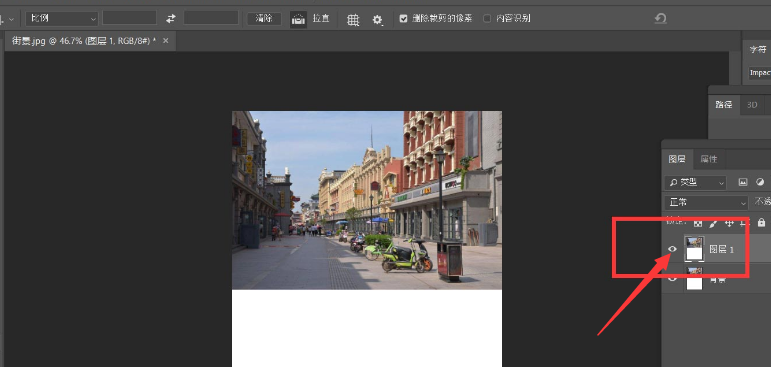
3.随后点击魔棒工具框选白色区域,并按下Ctrl+shift+i键反选选区
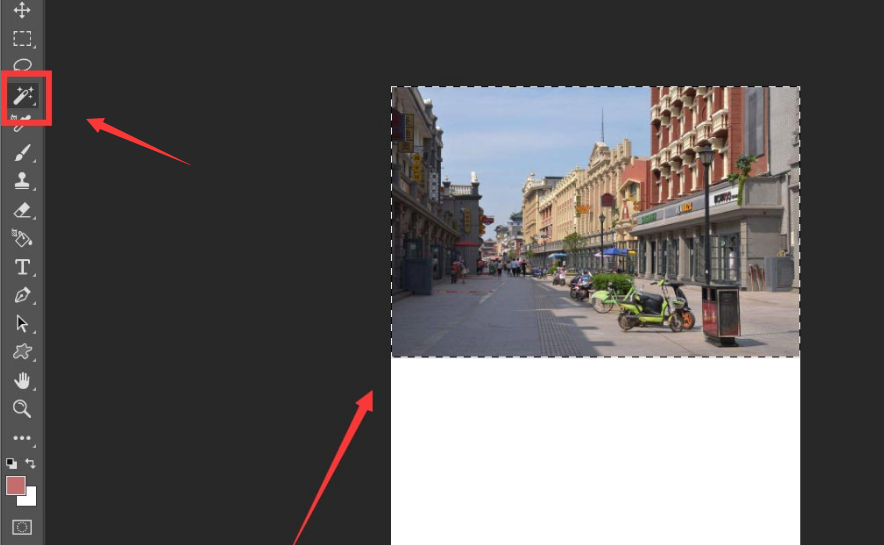
4.最后为图层添加渐变蒙版即可
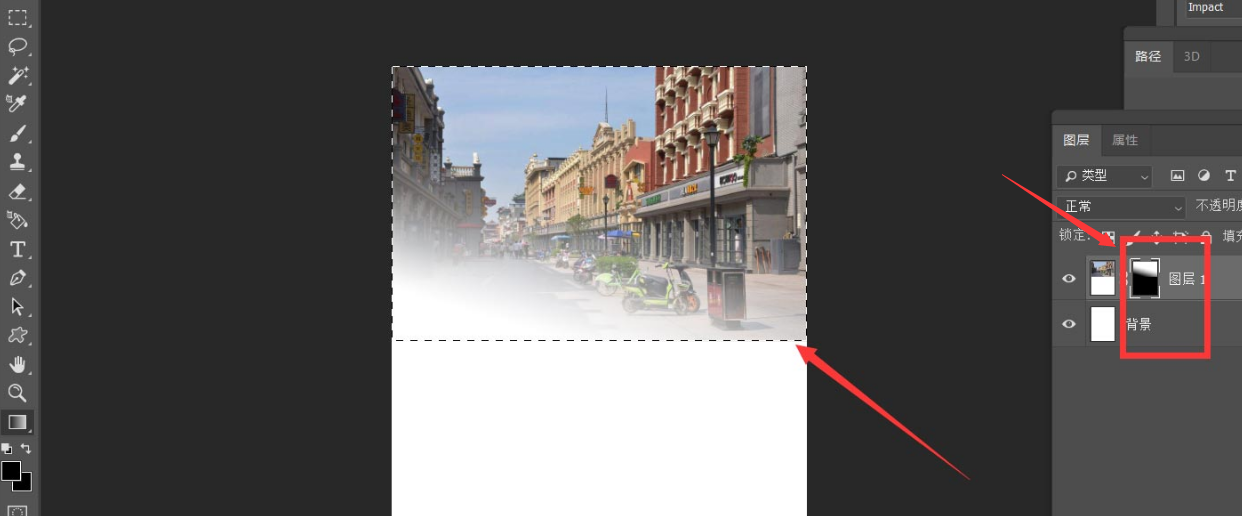
大家在看完后如果还有不懂的地方,可以直接把自由互联添加到收藏夹保存,这样就能随时打开浏览了。
